- Cuando recibes un correo electrónico nuevo, aparecerá el ícono New Email o ícono New Gmail en la barra de notificaciones.
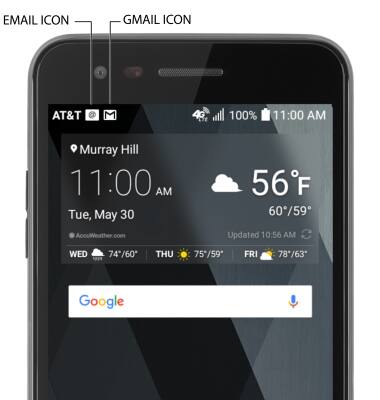
- ACCEDER Y VER CORREOS ELECTRÓNICOS RECIBIDOS: en la pantalla principal, selecciona la aplicación Email.

- CAMBIAR BANDEJA DE ENTRADA: si tienes varias cuentas de correo electrónico en el dispositivo, selecciona el ícono Menu y luego selecciona la bandeja de entrada de la cuenta de correo electrónico que deseas. Selecciona COMBINED VIEW para ver todos los correos electrónicos en una bandeja de entrada.
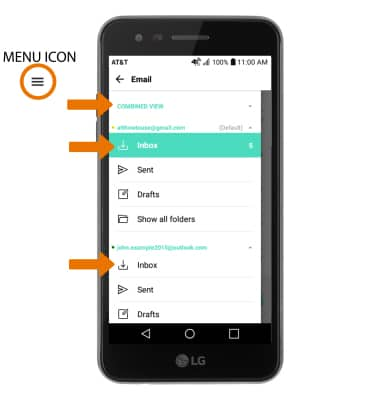
- ESCRIBIR UN CORREO ELECTRÓNICO: en la bandeja de entrada, selecciona el ícono Compose.
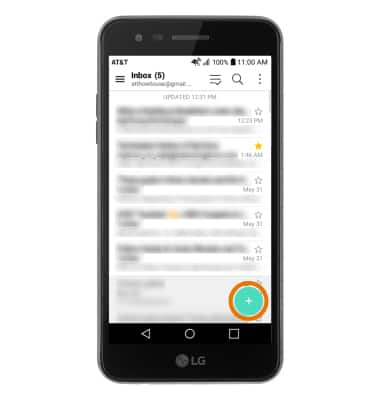
- Ingresa la dirección de correo electrónico del destinatario o selecciona el ícono Contacts para añadir desde los contactos, luego ingresa el asunto y mensaje que desees.
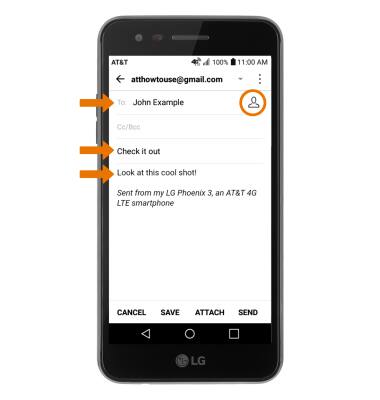
- AGREGAR UN ARCHIVO ADJUNTO/ENVIAR UN CORREO ELECTRÓNICO: selecciona ATTACH, luego sigue las indicaciones que aparecen en la pantalla. Al finalizar, selecciona SEND.
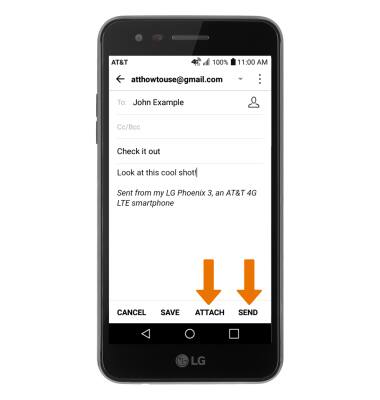
- ACTUALIZAR LA BANDEJA DE ENTRADA: deslízate hacia abajo desde el centro de la pantalla.
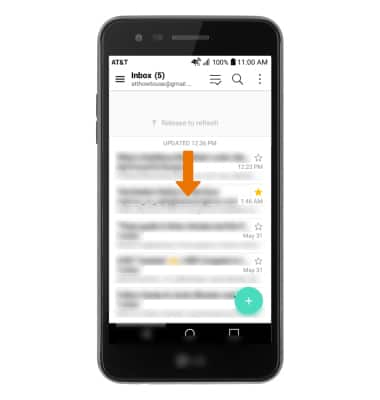
- VER UN CORREO ELECTRÓNICO: selecciona el correo electrónico que desees.
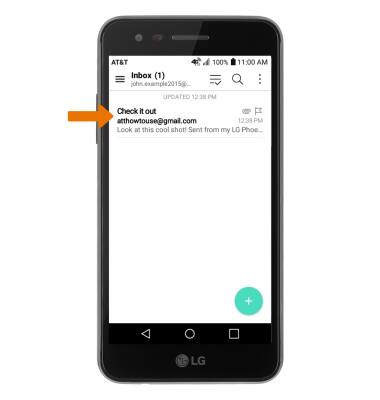
- RESPONDER, RESPONDER A TODOS O REENVIAR UN CORREO ELECTRÓNICO: selecciona la opción que desees.
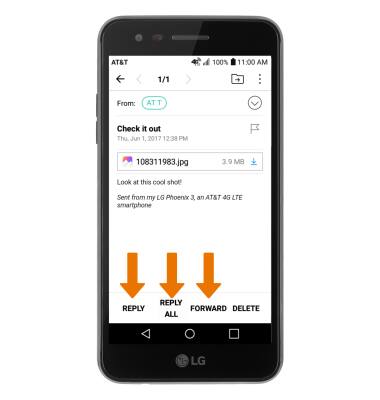
- VER UN ARCHIVO ADJUNTO: selecciona el archivo adjunto. Para guardar un archivo adjunto, selecciona el ícono Download.
Importante: Para ver el archivo adjunto guardado, en la pantalla principal selecciona el ícono Gallery, luego selecciona Downloads.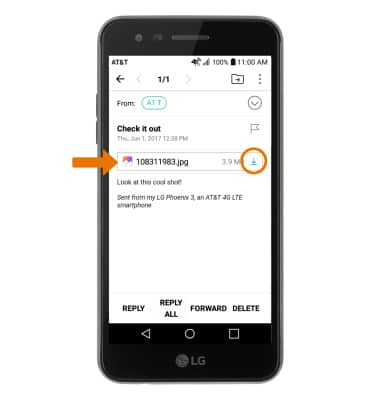
- ELIMINAR UN CORREO ELECTRÓNICO: deslízate a la izquierda en el correo electrónico que desees.
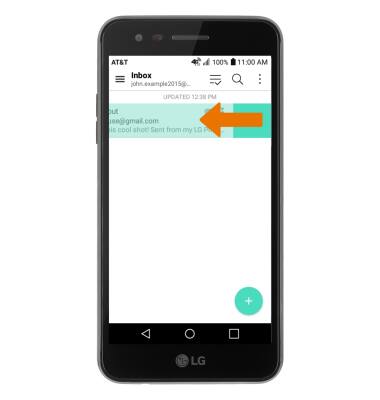
- ELIMINAR VARIOS CORREOS ELECTRÓNICOS: selecciona y mantén presionado el correo electrónico que deseas borrar, luego selecciona cualquier correo electrónico adicional o la casilla Select all. Selecciona DELETE.
Importante: Selecciona DELETE de nuevo para confirmar.
Enviar y recibir correo electrónico
LG Phoenix 3 (M150)
Enviar y recibir correo electrónico
Agrega y descarga archivos adjuntos del correo electrónico, responde un correo electrónico y más.
INSTRUCTIONS & INFO
